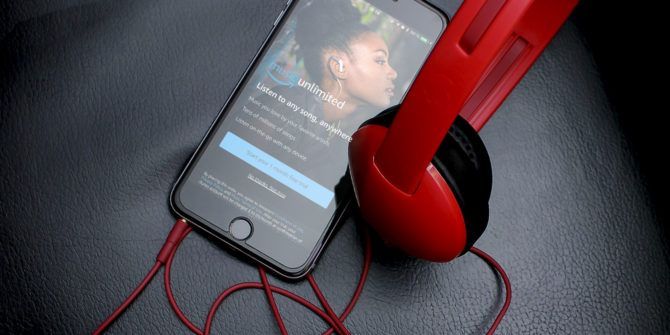그래서 Amazon Music Unlimited를 살펴보았고 Amazon Prime Music과 같지 않고 Spotify 및 Apple Music보다 낫다고 생각합니다.
Amazon Music Unlimited에 대해 30일 무료 평가판을 활성화했지만 다음에 무엇을 해야 할지 잘 모르겠다면 기분이 상하지 마십시오. Amazon Music의 인터페이스는 직관적이지 않으며 Music Unlimited의 최고의 기능을 찾기 어려울 수 있습니다.
Amazon Music Unlimited 구독을 최대한 활용하기 위해 즉시 사용하기 시작해야 하는 여러 가지 팁과 요령이 있습니다. Amazon Music Unlimited를 사용하는 방법은 다음과 같습니다.
1. 오프라인 재생을 위한 노래 다운로드
이미지 갤러리 (2 이미지) 확장하다 확장하다 닫다모든 최고의 음악 스트리밍 서비스와 마찬가지로 Amazon Music Unlimited에서는 오프라인 재생을 위해 노래를 다운로드할 수 있지만 Android 또는 iOS 앱을 사용할 때만 가능합니다. 즉, Windows, Mac 또는 웹 앱을 통해 오프라인 재생을 사용할 수 없습니다.
이 방법으로 다운로드할 수 있는 노래 수에는 제한이 없습니다. 그러나 다운로드한 노래는 보호되며 Amazon Music을 통해서만 재생할 수 있습니다. 즉, 외부 저장소로 내보내거나 다른 장치로 전송할 수 없습니다.
오프라인 재생을 위해 다운로드하려면 노래, 앨범 또는 재생 목록으로 이동하여 추가 옵션 메뉴(점 3개)를 선택한 다음 다운로드 .
다운로드한 모든 음악을 보려면 다음으로 이동하십시오. 도서관 , 탭 온라인 음악 오른쪽 상단에서 오프라인 음악 메뉴에서.
2. 데이터 사용량을 줄이기 위해 비트 전송률 변경
Amazon 음악을 재생하는 데 사용하는 플랫폼에 관계없이 스트리밍 품질을 변경하고 서비스에서 사용하는 데이터 양을 줄일 수 있습니다. 이것은 4G LTE로 청취할 때 또는 ISP에서 월간 데이터 한도를 적용하는지 여부를 알아야 하는 중요한 팁입니다.
데스크톱 앱에서 오른쪽 상단의 계정 아바타를 클릭한 다음 설정 > 재생 > 오디오 품질 . 모바일 앱에서 오른쪽 상단의 톱니바퀴 아이콘을 탭한 다음 이동을 선택합니다. 음악 설정 > 스트리밍 품질 . 다시, 다음 중에서 선택하십시오. 최상의 그리고 기준 Wi-Fi 스트리밍 및 최상의 , 기준 , 그리고 데이터 세이버 모바일 스트리밍용.
3. 새로운 음악 발견
검색 상자는 Amazon Music Unlimited에서 가장 많이 사용되는 기능이지만 모르는 것을 정확히 검색할 수 없기 때문에 새로운 음악을 발견할 때 검색이 제한될 수 있습니다.
다행히 Music Unlimited는 다음과 같은 몇 가지 방법으로 도움을 줄 수 있습니다.
- 관련된: 아티스트 페이지로 이동하여 관련 콘텐츠 및 노래 크레딧을 보려면 맨 아래로 스크롤하십시오. 모든 플랫폼에서 작동합니다.
- 당신을 위한 노래: 에 집 탭(웹 앱 및 모바일)에서 아래로 스크롤하여 Amazon이 사용자의 과거 청취 습관을 기반으로 추천한 노래 목록을 찾을 수 있습니다.
- 새로운 출시: 이동 찾기 > 새 릴리스 . 여기에서 장르별로 필터링할 수 있는 새로 출시된 모든 노래, 앨범 및 재생 목록을 찾을 수 있습니다. 재미있는 신곡을 절대 놓치지 않으려면 하루에 한 번만 확인하세요.
- 인기 차트: Amazon은 가장 인기 있는 재생 목록과 노래에 대한 상위 차트의 회전 목록을 제공합니다. 계절(예: 크리스마스 또는 할로윈) 또는 기간(예: '이번 주말의 인기곡')에 따라 주제를 지정할 수 있습니다.
- 방송국 및 재생 목록: 방송국 및 재생 목록은 최고의 음악 검색 도구입니다. 라이브러리로 이동하여 아래로 스크롤하여 개인화된 재생 목록에 액세스할 수 있습니다. 당신을 위해 만든 . 아티스트 라디오는 다음으로 이동하여 시작할 수 있습니다. 찾기 > 역 관심 있는 사람의 이름을 입력합니다.
더 자세히 알고 싶다면 새로운 음악을 발견할 수 있는 다른 가장 좋은 방법을 확인하십시오.
4. 에코 음성 명령으로 재생 제어
모든 Echo 장치에는 수십 가지의 음악 관련 음성 명령이 있지만 다음은 Amazon Music Unlimited와 호환되고 염두에 둘 가치가 있는 가장 유용한 음성 명령입니다.
- 'Alexa, 재생 [노래 제목 또는 아티스트 이름 또는 앨범 이름].'
- 'Alexa, [감정이나 장르 또는 휴일] 음악을 틀어줘.'
- 'Alexa, 새로운 음악을 틀어줘.'
- 'Alexa, [가사]에 나오는 노래를 틀어줘.'
- 'Alexa, [역명] 틀어줘.'
- 'Alexa, 새로운 [장르] 플레이.'
- '알렉사, 음악 좀 틀어.' (당신의 라이브러리에 있는 모든 것)
- '알렉사, 재생 목록을 재생해.' (라이브러리에 있는 모든 재생 목록)
- '알렉사, 오늘의 노래를 틀어줘.'
- '알렉사, 지금 뭐하는거야?'
- '알렉사, 누가 이 노래를 부르나요?'
- '알렉사, 이 노래를 건너뛰어.'
- '알렉사, 난 이 노래에 질렸어.'
Amazon의 스마트 어시스턴트 사용에 대한 자세한 정보가 필요하면 당사의 Alexa가 할 수 있는 모든 다양한 작업 목록 .
5. 특별 플랜으로 비용 절감
일반 Amazon Music Unlimited 요금제는 일반 사용자의 경우 .99/월, Prime 회원의 경우 .99/월입니다. 솔직히 말하면 Music Unlimited를 정가로 추천하기 어렵습니다. Spotify 또는 Apple Music을 사용하면 동일한 가격으로 훨씬 더 많은 것을 얻을 수 있습니다.
그러나 일부 급격한 할인을 받을 자격이 있을 수 있으며, 이 경우 Music Unlimited는 가격표의 가치가 있을 수 있습니다.
- NS 가족 요금제 Music Unlimited를 구입하는 가장 저렴한 방법입니다. 비용은 .99이지만 청구서를 분할할 의향이 있는 다른 5명을 찾을 수 있다면 .50/월만 지불하면 됩니다.
- NS 단일 장치 계획 매우 할인된 .99/월에 사용할 수 있는 단일 Echo 장치로만 Music Unlimited에 액세스하려는 사용자를 위한 것입니다.
- NS 학생 플랜 적격 교육 기관에 등록했음을 증명할 수 있는 학생을 위한 특별 할인이며
Amazon Music Unlimited 사용 방법: 8가지 필수 팁 및 요령
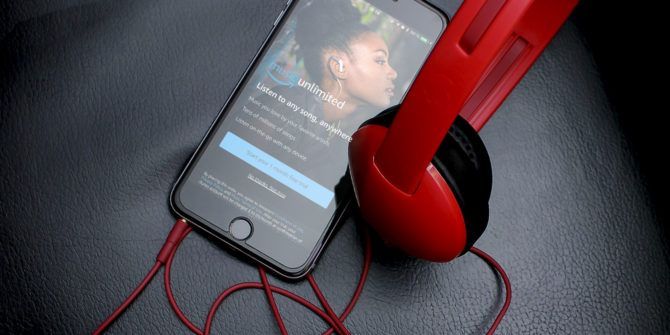
그래서 Amazon Music Unlimited를 살펴보았고 Amazon Prime Music과 같지 않고 Spotify 및 Apple Music보다 낫다고 생각합니다.
Amazon Music Unlimited에 대해 30일 무료 평가판을 활성화했지만 다음에 무엇을 해야 할지 잘 모르겠다면 기분이 상하지 마십시오. Amazon Music의 인터페이스는 직관적이지 않으며 Music Unlimited의 최고의 기능을 찾기 어려울 수 있습니다.
Amazon Music Unlimited 구독을 최대한 활용하기 위해 즉시 사용하기 시작해야 하는 여러 가지 팁과 요령이 있습니다. Amazon Music Unlimited를 사용하는 방법은 다음과 같습니다.
1. 오프라인 재생을 위한 노래 다운로드
이미지 갤러리 (2 이미지) 확장하다 확장하다 닫다모든 최고의 음악 스트리밍 서비스와 마찬가지로 Amazon Music Unlimited에서는 오프라인 재생을 위해 노래를 다운로드할 수 있지만 Android 또는 iOS 앱을 사용할 때만 가능합니다. 즉, Windows, Mac 또는 웹 앱을 통해 오프라인 재생을 사용할 수 없습니다.
이 방법으로 다운로드할 수 있는 노래 수에는 제한이 없습니다. 그러나 다운로드한 노래는 보호되며 Amazon Music을 통해서만 재생할 수 있습니다. 즉, 외부 저장소로 내보내거나 다른 장치로 전송할 수 없습니다.
오프라인 재생을 위해 다운로드하려면 노래, 앨범 또는 재생 목록으로 이동하여 추가 옵션 메뉴(점 3개)를 선택한 다음 다운로드 .
다운로드한 모든 음악을 보려면 다음으로 이동하십시오. 도서관 , 탭 온라인 음악 오른쪽 상단에서 오프라인 음악 메뉴에서.
2. 데이터 사용량을 줄이기 위해 비트 전송률 변경
Amazon 음악을 재생하는 데 사용하는 플랫폼에 관계없이 스트리밍 품질을 변경하고 서비스에서 사용하는 데이터 양을 줄일 수 있습니다. 이것은 4G LTE로 청취할 때 또는 ISP에서 월간 데이터 한도를 적용하는지 여부를 알아야 하는 중요한 팁입니다.
데스크톱 앱에서 오른쪽 상단의 계정 아바타를 클릭한 다음 설정 > 재생 > 오디오 품질 . 모바일 앱에서 오른쪽 상단의 톱니바퀴 아이콘을 탭한 다음 이동을 선택합니다. 음악 설정 > 스트리밍 품질 . 다시, 다음 중에서 선택하십시오. 최상의 그리고 기준 Wi-Fi 스트리밍 및 최상의 , 기준 , 그리고 데이터 세이버 모바일 스트리밍용.
3. 새로운 음악 발견
검색 상자는 Amazon Music Unlimited에서 가장 많이 사용되는 기능이지만 모르는 것을 정확히 검색할 수 없기 때문에 새로운 음악을 발견할 때 검색이 제한될 수 있습니다.
다행히 Music Unlimited는 다음과 같은 몇 가지 방법으로 도움을 줄 수 있습니다.
- 관련된: 아티스트 페이지로 이동하여 관련 콘텐츠 및 노래 크레딧을 보려면 맨 아래로 스크롤하십시오. 모든 플랫폼에서 작동합니다.
- 당신을 위한 노래: 에 집 탭(웹 앱 및 모바일)에서 아래로 스크롤하여 Amazon이 사용자의 과거 청취 습관을 기반으로 추천한 노래 목록을 찾을 수 있습니다.
- 새로운 출시: 이동 찾기 > 새 릴리스 . 여기에서 장르별로 필터링할 수 있는 새로 출시된 모든 노래, 앨범 및 재생 목록을 찾을 수 있습니다. 재미있는 신곡을 절대 놓치지 않으려면 하루에 한 번만 확인하세요.
- 인기 차트: Amazon은 가장 인기 있는 재생 목록과 노래에 대한 상위 차트의 회전 목록을 제공합니다. 계절(예: 크리스마스 또는 할로윈) 또는 기간(예: '이번 주말의 인기곡')에 따라 주제를 지정할 수 있습니다.
- 방송국 및 재생 목록: 방송국 및 재생 목록은 최고의 음악 검색 도구입니다. 라이브러리로 이동하여 아래로 스크롤하여 개인화된 재생 목록에 액세스할 수 있습니다. 당신을 위해 만든 . 아티스트 라디오는 다음으로 이동하여 시작할 수 있습니다. 찾기 > 역 관심 있는 사람의 이름을 입력합니다.
더 자세히 알고 싶다면 새로운 음악을 발견할 수 있는 다른 가장 좋은 방법을 확인하십시오.
4. 에코 음성 명령으로 재생 제어
모든 Echo 장치에는 수십 가지의 음악 관련 음성 명령이 있지만 다음은 Amazon Music Unlimited와 호환되고 염두에 둘 가치가 있는 가장 유용한 음성 명령입니다.
- 'Alexa, 재생 [노래 제목 또는 아티스트 이름 또는 앨범 이름].'
- 'Alexa, [감정이나 장르 또는 휴일] 음악을 틀어줘.'
- 'Alexa, 새로운 음악을 틀어줘.'
- 'Alexa, [가사]에 나오는 노래를 틀어줘.'
- 'Alexa, [역명] 틀어줘.'
- 'Alexa, 새로운 [장르] 플레이.'
- '알렉사, 음악 좀 틀어.' (당신의 라이브러리에 있는 모든 것)
- '알렉사, 재생 목록을 재생해.' (라이브러리에 있는 모든 재생 목록)
- '알렉사, 오늘의 노래를 틀어줘.'
- '알렉사, 지금 뭐하는거야?'
- '알렉사, 누가 이 노래를 부르나요?'
- '알렉사, 이 노래를 건너뛰어.'
- '알렉사, 난 이 노래에 질렸어.'
Amazon의 스마트 어시스턴트 사용에 대한 자세한 정보가 필요하면 당사의 Alexa가 할 수 있는 모든 다양한 작업 목록 .
5. 특별 플랜으로 비용 절감
일반 Amazon Music Unlimited 요금제는 일반 사용자의 경우 $9.99/월, Prime 회원의 경우 $7.99/월입니다. 솔직히 말하면 Music Unlimited를 정가로 추천하기 어렵습니다. Spotify 또는 Apple Music을 사용하면 동일한 가격으로 훨씬 더 많은 것을 얻을 수 있습니다.
그러나 일부 급격한 할인을 받을 자격이 있을 수 있으며, 이 경우 Music Unlimited는 가격표의 가치가 있을 수 있습니다.
- NS 가족 요금제 Music Unlimited를 구입하는 가장 저렴한 방법입니다. 비용은 $14.99이지만 청구서를 분할할 의향이 있는 다른 5명을 찾을 수 있다면 $2.50/월만 지불하면 됩니다.
- NS 단일 장치 계획 매우 할인된 $3.99/월에 사용할 수 있는 단일 Echo 장치로만 Music Unlimited에 액세스하려는 사용자를 위한 것입니다.
- NS 학생 플랜 적격 교육 기관에 등록했음을 증명할 수 있는 학생을 위한 특별 할인이며 $0.99/월에 이용 가능합니다.
- NS 연간 요금제 약 $6.58/월에 나오는 1년 선불 요금을 지불하는 프라임 회원을 위한 할인입니다.
6. 국가 간 음악 마이그레이션
다른 국가로 이사하여 Amazon의 로컬 버전(예: Amazon.de)을 사용해야 하는 경우 문제가 발생할 수 있습니다. 저장한 모든 음악이 Amazon.com 계정에 저장됩니다.
계정을 다시 연결하고 음악을 마이그레이션하는 방법은 다음과 같습니다.
- Amazon Music용 웹 플레이어를 엽니다.
- 오른쪽 상단 모서리에 있는 프로필 사진을 클릭한 다음 Amazon Music 설정 .
- 열리는 새 페이지에서 맨 아래로 스크롤하십시오. Amazon Music 계정 국가/지역 섹션을 클릭하고 뮤직 계정 이동 .
- 드롭다운 목록에서 새 국가를 선택합니다.
현재 Amazon Music 서비스는 거의 50개국을 지원합니다.
7. 노래, 앨범, 재생 목록 및 방송국에 대한 링크 공유
한 번의 클릭 또는 탭으로 Amazon은 다른 사람의 관심을 끌고 싶은 특정 노래, 앨범 또는 재생 목록에 대한 링크를 공유하는 데 사용할 수 있는 URL을 생성합니다.
웹 및 데스크톱 플레이어에서 공유하다 아이콘을 클릭한 다음 링크 복사 . 모바일 앱에서 더 오른쪽 상단의 버튼을 누른 다음 노래 공유 , 앨범 공유 , 재생 목록 공유 , 또는 쉐어 스테이션 (컨텍스트에 따라 다름) 복사 .
당신은 또한 선택할 수 있습니다 포함시키다 웹사이트에 특별한 Amazon Music 플레이어를 포함하여 다른 사람들이 선택한 노래의 샘플을 들을 수 있도록 합니다.
귀하가 공유하는 모든 것을 들으려면 수신자가 활성 Prime Music 또는 Amazon Music Unlimited 구독자여야 하지만, 전체 트랙 목록, 트랙 세부 정보, 앨범 아트를 포함하여 구독자가 아니더라도 모든 것을 계속 볼 수 있습니다. , 등등.
8. 노래 가사 듣기
당신이 모를 수도 있는 또 다른 것은 Amazon Music Unlimited를 노래방 기계로 사용하는 방법입니다. 노래 세션을 좋아한다면 동기화된 노래 가사가 포함된 서비스가 도움이 될 수 있습니다.
모바일에서는 노래가 시작되면 가사가 재생 막대 위에 나타나기 시작합니다. 현재 줄만 표시되지 않고 전체 가사를 보려면 막대를 탭하세요.
데스크톱 또는 웹 앱을 사용하는 경우 왼쪽 하단 모서리에 있는 작은 가사 레이블을 탭해야 합니다. 스크롤링 가사가 있는 전체 화면 창이 나타납니다.
지금 Amazon Music을 무제한으로 받으세요
아직 Amazon Music Unlimited가 없는 경우 30일 무료 평가판 등록 . 서비스가 불만족스럽다면 갱신 시 요금이 청구되지 않도록 구독이 종료되기 전에 구독을 취소할 수 있습니다.
공유하다 공유하다 트위터 이메일 당신이 아마 간과했을 10가지 놀라운 Amazon Prime 혜택2일 무료 배송은 시작에 불과합니다. 다음은 당신이 알지 못할 수도 있는 몇 가지 주목할만한 Amazon Prime 구독 혜택입니다.
다음 읽기 관련 항목- 오락
- 스트리밍 음악
- 아마존 뮤직 언리미티드
Dan은 2014년에 MakeUseOf에 합류했으며 2020년 7월부터 Partnerships Director를 맡고 있습니다. 후원 콘텐츠, 제휴 계약, 판촉 및 기타 파트너십 형태에 대한 문의는 그에게 연락하십시오. 또한 매년 라스베가스에서 열리는 CES의 전시장을 돌아다니는 그를 볼 수 있습니다. 글을 쓰기 전에는 재무 컨설턴트였습니다.
댄 프라이스의 더 많은 것뉴스레터 구독
기술 팁, 리뷰, 무료 전자책 및 독점 거래에 대한 뉴스레터에 가입하십시오!
구독하려면 여기를 클릭하세요. - NS 연간 요금제 약 .58/월에 나오는 1년 선불 요금을 지불하는 프라임 회원을 위한 할인입니다.
6. 국가 간 음악 마이그레이션
다른 국가로 이사하여 Amazon의 로컬 버전(예: Amazon.de)을 사용해야 하는 경우 문제가 발생할 수 있습니다. 저장한 모든 음악이 Amazon.com 계정에 저장됩니다.
계정을 다시 연결하고 음악을 마이그레이션하는 방법은 다음과 같습니다.
- Amazon Music용 웹 플레이어를 엽니다.
- 오른쪽 상단 모서리에 있는 프로필 사진을 클릭한 다음 Amazon Music 설정 .
- 열리는 새 페이지에서 맨 아래로 스크롤하십시오. Amazon Music 계정 국가/지역 섹션을 클릭하고 뮤직 계정 이동 .
- 드롭다운 목록에서 새 국가를 선택합니다.
현재 Amazon Music 서비스는 거의 50개국을 지원합니다.
일러스트레이터에서 배경을 투명하게 만드는 방법
7. 노래, 앨범, 재생 목록 및 방송국에 대한 링크 공유
한 번의 클릭 또는 탭으로 Amazon은 다른 사람의 관심을 끌고 싶은 특정 노래, 앨범 또는 재생 목록에 대한 링크를 공유하는 데 사용할 수 있는 URL을 생성합니다.
웹 및 데스크톱 플레이어에서 공유하다 아이콘을 클릭한 다음 링크 복사 . 모바일 앱에서 더 오른쪽 상단의 버튼을 누른 다음 노래 공유 , 앨범 공유 , 재생 목록 공유 , 또는 쉐어 스테이션 (컨텍스트에 따라 다름) 복사 .
당신은 또한 선택할 수 있습니다 포함시키다 웹사이트에 특별한 Amazon Music 플레이어를 포함하여 다른 사람들이 선택한 노래의 샘플을 들을 수 있도록 합니다.
귀하가 공유하는 모든 것을 들으려면 수신자가 활성 Prime Music 또는 Amazon Music Unlimited 구독자여야 하지만, 전체 트랙 목록, 트랙 세부 정보, 앨범 아트를 포함하여 구독자가 아니더라도 모든 것을 계속 볼 수 있습니다. , 등등.
8. 노래 가사 듣기
당신이 모를 수도 있는 또 다른 것은 Amazon Music Unlimited를 노래방 기계로 사용하는 방법입니다. 노래 세션을 좋아한다면 동기화된 노래 가사가 포함된 서비스가 도움이 될 수 있습니다.
모바일에서는 노래가 시작되면 가사가 재생 막대 위에 나타나기 시작합니다. 현재 줄만 표시되지 않고 전체 가사를 보려면 막대를 탭하세요.
데스크톱 또는 웹 앱을 사용하는 경우 왼쪽 하단 모서리에 있는 작은 가사 레이블을 탭해야 합니다. 스크롤링 가사가 있는 전체 화면 창이 나타납니다.
지금 Amazon Music을 무제한으로 받으세요
아직 Amazon Music Unlimited가 없는 경우 30일 무료 평가판 등록 . 서비스가 불만족스럽다면 갱신 시 요금이 청구되지 않도록 구독이 종료되기 전에 구독을 취소할 수 있습니다.
공유하다 공유하다 트위터 이메일 당신이 아마 간과했을 10가지 놀라운 Amazon Prime 혜택2일 무료 배송은 시작에 불과합니다. 다음은 당신이 알지 못할 수도 있는 몇 가지 주목할만한 Amazon Prime 구독 혜택입니다.
다음 읽기 관련 항목- 오락
- 스트리밍 음악
- 아마존 뮤직 언리미티드
Dan은 2014년에 MakeUseOf에 합류했으며 2020년 7월부터 Partnerships Director를 맡고 있습니다. 후원 콘텐츠, 제휴 계약, 판촉 및 기타 파트너십 형태에 대한 문의는 그에게 연락하십시오. 또한 매년 라스베가스에서 열리는 CES의 전시장을 돌아다니는 그를 볼 수 있습니다. 글을 쓰기 전에는 재무 컨설턴트였습니다.
댄 프라이스의 더 많은 것뉴스레터 구독
기술 팁, 리뷰, 무료 전자책 및 독점 거래에 대한 뉴스레터에 가입하십시오!
구독하려면 여기를 클릭하세요.